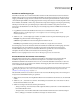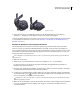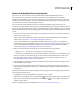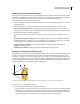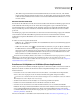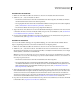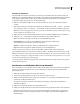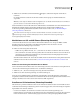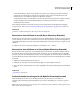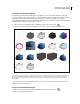Operation Manual
669
VERWENDEN VON PHOTOSHOP CS4
3D und technische Bildbearbeitung
Erstellen von 3D-Meshes
Mit dem Befehl „Neues Mesh aus Graustufen“ konvertieren Sie ein Graustufenbild in eine Tiefenversetzung, die
Helligkeitswerte in eine Reliefoberfläche übersetzt. Hellere Werte definieren erhöhte Oberflächenbereiche, dunklere
Werte dagegen vertiefte Bereiche. In Photoshop wird dann die Tiefenversetzung auf eine von vier möglichen
geometrischen Figuren angewendet und so ein 3D-Modell erstellt.
1 Öffnen Sie ein 2D-Bild und wählen Sie eine oder mehrere Ebenen aus, die Sie in ein 3D-Mesh konvertieren
möchten.
2 (Optional) Konvertieren Sie das Bild in den Graustufenmodus. Wählen Sie dazu „Bild“ > „Modus“ > „Graustufen“
oder verwenden Sie „Bild“ > „Korrekturen“ > „Schwarzweiß“, um die Konvertierungseinstellungen anzupassen.
Hinweis: Wenn Sie als Ausgangsdatei zum Erstellen eines Meshes ein RGB-Bild verwenden, wird die Tiefenversetzung
auf der Grundlage des Grün-Kanals erstellt.
3 (Optional) Passen Sie das Graustufenbild bei Bedarf an, um die vorhandenen Helligkeitswerte einzuschränken.
4 Wählen Sie „3D“ > „Neues Mesh aus Graustufen“ und wählen Sie die gewünschte Option aus.
Ebene Die Tiefenversetzungsdaten werden auf eine ebene Oberfläche angewendet.
Zweiseitige Ebene Es werden zwei, an einer Mittelachse gespiegelte Ebenen erstellt und die
Tiefenversetzungsdaten werden auf beide Ebenen angewendet.
Zylinder Die Tiefenversetzungsdaten strahlen vom Mittelpunkt einer vertikalen Achse aus.
Kugel Die Tiefenversetzungsdaten strahlen sternförmig von einem Mittelpunkt aus.
Photoshop erzeugt eine 3D-Ebene, die das neue Mesh enthält. Außerdem werden auf der Grundlage der
ursprünglichen Graustufen- bzw. Farbebene die Texturmaps „Diffus“, „Deckkraft“ und „Tiefenversetzung“ erstellt.
Hinweis: Die Deckkraft-Texturmap wird nicht im Ebenenbedienfeld aufgelistet, da sie die gleiche Texturdatei verwendet
wie die Diffus-Texturmap (die ursprüngliche 2D-Ebene). Wenn zwei Texturmaps auf die gleiche Datei verweisen, wird
die Datei im Ebenenbedienfeld nur einmal aufgelistet.
Sie können die planare Tiefenversetzung jederzeit als Smart-Objekt öffnen und bearbeiten. Wenn Sie sie speichern,
wird das Mesh neu generiert.
Kombinieren von 3D-Objekten (Photoshop Extended)
Durch das Reduzieren von 3D-Ebenen können Sie mehrere 3D-Modelle in einer Szene kombinieren. Anschließend
können Sie jedes 3D-Modell separat ändern oder die Positionierungs- und Kamerawerkzeuge auf alle Modelle
gleichzeitig anwenden.
1 Öffnen Sie zwei Dokumentfenster mit jeweils einer 3D-Ebene.
2 Aktivieren Sie das Quelldokument (aus dem Sie die 3D-Ebene kopieren möchten).
3 Wählen Sie im Ebenenbedienfeld die 3D-Ebene aus und ziehen Sie sie in das Fenster des Zieldokuments (das die
kombinierten 3D-Objekte enthalten wird).
Die 3D-Ebene wird als neue 3D-Ebene in das Zieldokument eingefügt. Sie wird im Ebenenbedienfeld des
Zieldokuments aktiviert.
4 Wählen Sie im Werkzeugbedienfeld ein 3D-Kamerawerkzeug aus.
5 Wählen Sie in der Optionsleiste im Positionsmenü den Namen der ursprünglichen 3D-Ebene in der Zieldatei aus.
Nachdem Sie die Kamerapositionen der beiden 3D-Ebenen aufeinander abgestimmt haben, werden beide 3D-
Objekte zusammen in der Szene angezeigt. Verschieben Sie die Objekte vor dem Reduzieren mithilfe der 3D-
Objektwerkzeuge.